2020-11-19 周宇翔 高級程式開發員
摘要
M4V格式的檔案無法在大多數裝置上正常播放,如果您想對M4V格式的檔案內容進行更好地傳播和使用,那麼就需要將該格式的檔案轉換成其他格式的檔案,而專業的M4V轉檔器可以幫助您實現M4V格式與其他格式之間的相互轉換。接下來,本文推薦實用性非常強的M4V轉換器,可以滿足您的轉檔需求,一起去了解一下吧。
M4V是MP4檔案格式的特殊類型,二者都是一種基於MPEG-4標準的數字多媒體容器格式,M4V由蘋果公司開發,通常用於通過iTunes下載的影片檔案。雖然M4V格式與MP4格式十分相似,但在M4V格式中可能會使用蘋果公司的FairPlay DRM(數字版權管理)來保護影片檔案的版權,這樣可以防止任何人嘗試在非Apple製造的裝置(例如iPhone, iPad,iPod等)上檢視或複制這些檔案。除此之外,它與MP4格式並無其它區別。
要打開受FairPlay DRM(數字版權管理)保護的M4V檔案,您的電腦(或裝置)需要安裝iTunes,並且您的AppleID是購買/租賃影片的那個AppleID。
要打開沒有受FairPlay DRM(數字版權管理)保護的M4V檔案,只需輕按兩下您要打開的影片即可。由於M4V和MP4檔案之間的相似性,Windows用戶可以通過Windows Media Player打開它們, macOS用戶可以通過QuickTime打開。
了解完什麼是M4V格式之後,接下來就進入到本文的重點內容,本文推薦大家兩款實用性非常強的M4V轉檔器,不但支援將M4V格式的檔案轉換成其他格式;而且可以將其他格式的檔案轉換為M4V格式。下面我們就來詳細了解一下吧。

① 什麼是Renee Video Editor軟體?
Renee Video Editor是一款功能多樣的影片編輯軟體,該軟體不但能夠實現多種影片格式之間的互相轉換,比如WMV、AVI、MP4、M4A、MOV、MKV等常用的影片格式,並且可以將檔案保存為不同的終端裝置所支援的檔案格式;此外,該軟體還配備了非常多樣的影片工具箱,能夠滿足大家多樣化的影片編輯需求,比如合併多個影片,自訂批量剪輯影片,裁剪影片畫面,添加字幕、浮水印、特效濾鏡和背景音樂,影片轉GIF,實現多個影片在同一個畫面同時播放的效果等等。
該軟體操作簡單,使用方便,且同時適用於Windows和Mac作業系統,不管您是影片剪輯新手還是專業剪輯達人,這款軟體對您來說都將是一個非常不錯的選擇。
專業影音編輯軟體-Renee Video Editor

剪接功能可對影片進行剪接,去除影片內不想要的畫面。
合併多個不同格式的影片,并匯出為一個影片。
可按大小、時長或用戶自訂等方法將影片分割為數個片段。
適用於:Windows 10 / 8.1 / 8 / 7 / Vista / XP (32bit/64bit)
剪接功能可對影片進行剪接,去除影片內不想要的畫面。
合併多個不同格式的影片,并匯出為一個影片。
可按大小、時長或用戶自訂等方法將影片分割為數個片段。
② 如何使用Renee Video Editor軟體實現M4V格式的轉換?
借助Renee Video Editor軟體實現影片格式的轉換是非常簡單的。下面我們就來學習一下如何使用該軟體對M4V檔案進行轉換,具體的使用步驟如下:
步驟1:下載安裝後執行Renee Video Editor軟體,在首頁功能功能表欄裡選擇[進階剪輯]功能選項,或者您也可以通過[裁剪]/[簡易剪輯]/[合併]/[旋轉]等任一編輯功能入口進入相應的編輯頁面。

Renee Video Editor軟體首頁功能說明:
裁剪:裁剪影片畫面的大小
合併:將多個影片/音訊檔案合併為一個完整的檔案
旋轉:將影片順時針、逆時針旋轉90度/180度/270度,或者將影片上下顛倒或鏡面旋轉。
配樂:調整音量,選擇音軌,給影片配樂或刪除原始音訊。
分割:將影片按照時長、段數或檔案大小分割為多個小片段。
浮水印:將文字、圖片、影片或GIF圖片以浮水印的形式添加到影片中。
分割影片畫面:可以將一個影片或多個影片的片段拼接在一個影片畫面中。
影片增強:提高影片質量。
影片壓縮:壓縮影片大小。
GIF製作:將影片或圖片製作成GIF檔案。
字幕/文字:添加字幕/文字到影片當中。
濾鏡/調速:調整亮度、對比度、飽和度以及添加多種特效;影片調速支援1/10-4倍調速。
進階剪輯:剪輯影片,裁剪影片,添加浮水印、字幕及濾鏡特效和配樂。
簡易剪輯:快速剪輯影片片段。
批量剪輯:批量剪輯影片/音訊。
步驟2:接下來,在打開的編輯詳情頁裡點選[添加檔案]按鈕,將需要進行轉檔的M4V檔案匯入到該軟體當中。
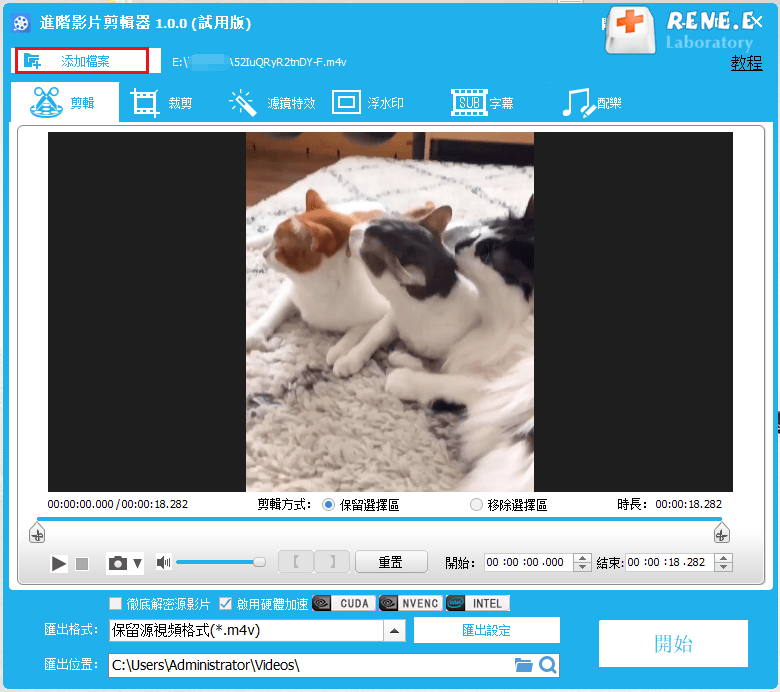
步驟3:然後,您可以在頂部功能表欄裡對已匯入的影片檔案進行一系列的編輯操作,比如[剪輯]、[裁剪]、[濾鏡特效]、[浮水印]、[字幕]、[配樂]。待所有編輯設定完成之後,在底部[匯出格式]中搜索想要轉換的檔案格式之後,再根據不同的終端裝置或您的需要選擇對應的影片格式。點選[匯出設定]按鈕還可以對影片或音訊引數進行更詳細的設定。設定完成後點選右下角[開始]按鈕,即可開始執行將M4V格式的檔案轉換成其它格式的命令。
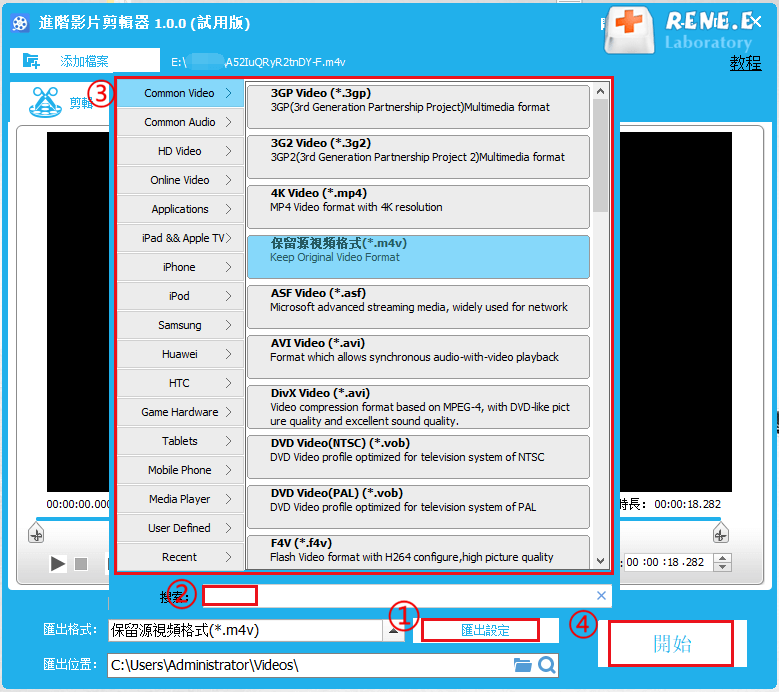
Tips如果您需要將其他格式的檔案轉換成M4V格式,與上面的操作步驟類似,將需要轉換格式的檔案匯入到Renee Video Editor軟體之後,在[匯出格式]選項里手動輸入[M4V]格式進行搜索,然後選擇對應的M4V格式,點選右下角的[開始]按鈕即可實現格式的轉換。
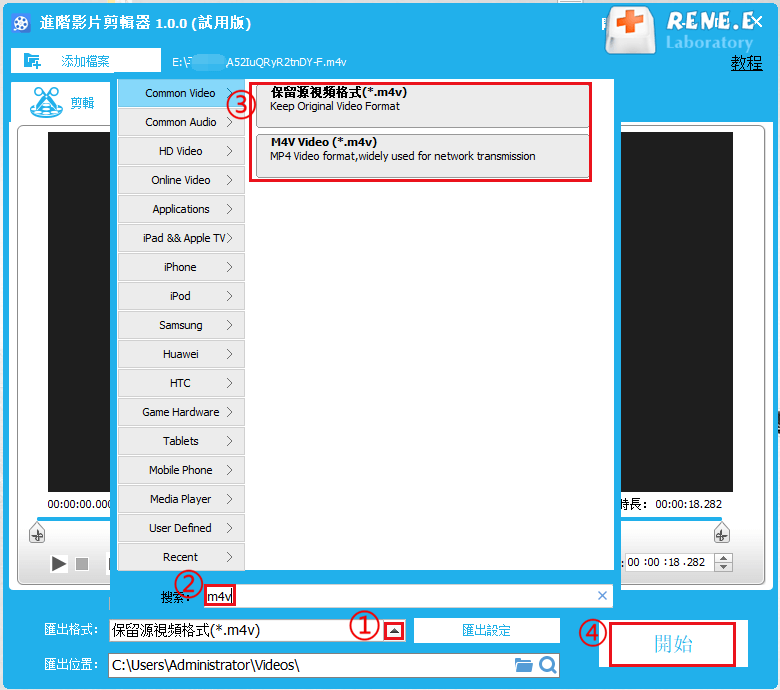
Convertio是一款操作簡單的在線轉檔器,支援M4V格式與其他常用格式之間的互相轉換。此外,它還支援轉換多種媒體格式,比如影片格式、音訊格式、圖片格式等。
該轉換器使用起來非常的方便,通過瀏覽器打開Convertio在線轉檔工具的在線操作網址:https://convertio.co/zh/m4v-converter/,點選[選擇檔案]按鈕,將需要進行轉檔的M4V檔案匯入到該軟體當中,之後選擇想要的檔案格式作為匯出格式,選擇完成後點選[轉換]按鈕,即可開始執行格式的轉換命令。
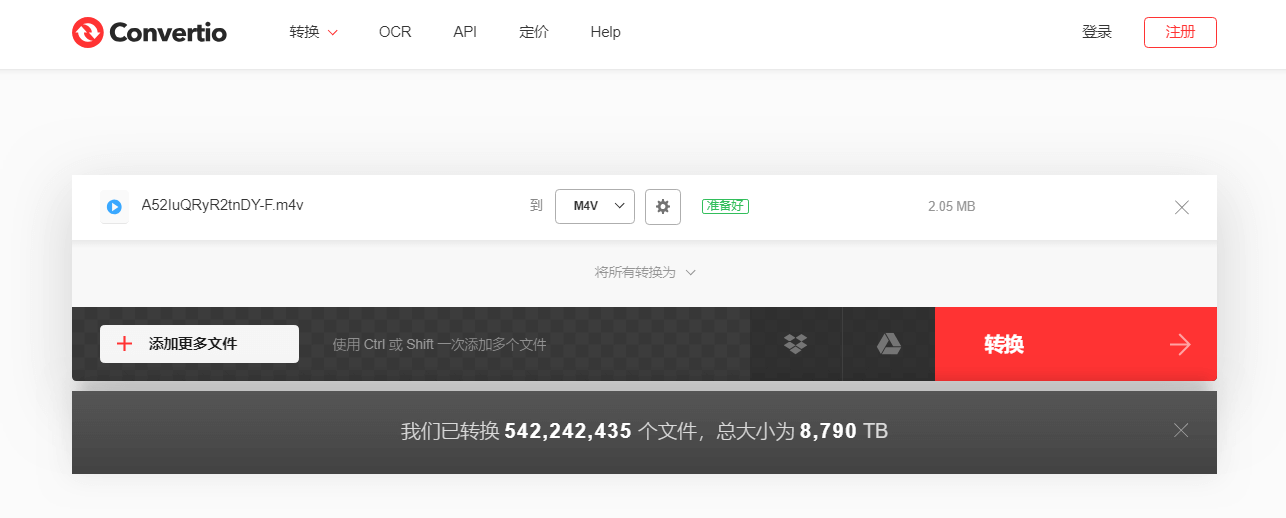
值得提及的是,使用Convertio在線轉檔工具雖然方便,但是存在一些弊端,比如:網路環境不穩定可能會導致轉檔失敗;將檔案上載到網頁伺服器的方式存在一定的安全隱患,比如資訊被攔截或洩露;對上載的檔案大小有所限制(不超過100MB)等等。所以,這兩款M4V轉檔器相比,還是優先推薦大家使用Renee Video Editor軟體。




